
あなたのWindows7/8/10を誰かと共有するかどうかにかかわらず、フォルダをロックして安全に保つことは非常に重要です。 Windowsでフォルダをロックすると、ドキュメントのセキュリティに投資していることを意味します。 あなたのコンピュータ上のフォルダについてより深刻であればあるほど、フォルダ内のコンテンツはより保護されます。 一度それについて考えると、あなたは、Windows7のフォルダを保護するパスワードなしで誰かとコンピュータを共有している、とあなたのフォルダには、おそら お使いのコンピュータを使用している人は、それらを見つけて、それらを損傷してしまう、どのように感じるだろうか?
あなたのコンピュータを共有するすべての人が信頼できないというわけではありませんが、誤って削除ボタンをクリックする可能性があります。 そして、これらのようなものはかなり一般的です。 これが、Windows7のフォルダにパスワードを入れる方法を学ぶ必要がある理由です。 あなたのデータを保護することを真剣に考えている場合は、ドライブをロックする最良の方法を見つけてください。 ここでは、この記事では、Windows7でフォルダをロックする方法についての詳細なガイドを共有します。
目次
なぜあなたは、Windows7のフォルダをロックし、パスワードを保護する必要がありますか?
パスワードを使用してWindows7のフォルダをロックする必要がある最も重要な理由は、そのフォルダ内のデータを安全かつ安全に保つことです。 我々が言ったように、間違いが起こる可能性があります。 あなたが周りにいないときにあなたの子供があなたのコンピュータを使用して終了した場合、彼らはこれでさえ、削除ボタンをクリックすることがで オフィス内の状況では、データの削除が頻繁に発生します。 主に非意図的であり、彼らが急いでいるとき。
他の誰かを残して、急いでいることを想像して、あなたが必要とするフォルダからファイルを削除してしまうと、あなたは数秒だけ戻ってごみ箱をクリアすることを覚えています。 これらは、あなたが超慎重でなければならない理由の状況です。 機密データや機密データを含むフォルダは、将来の影響を考慮してパスワードで保護する必要があります。 パスワードを追加してフォルダをロックすると、データが完全に安全であることがわかっているため、コンピュータを好きな人と共有できます。
もちろん、パスワードを追加するには時間の投資が必要ですが、コンピュータから重要なデータを失うほど有害なものはありません。 そうでなければ、完全なフォルダを暗号化するために、サードパーティ製のツールを使用しています。 心配しないで; 私たちはあなたが便利にそれを行う方法を学ぶのを助けます。
パスワードを追加するか、フォルダを暗号化するかを決定する前に、両者の違いを学びます。 フォルダをパスワードで保護すると、基本的に誰かがフォルダにアクセスすることを制限しています。 彼らはフォルダを見ることができますが、それはパスワードを要求しますので、それにアクセスすることはできません。 それはあなたのドアのキーのように動作します。
今、暗号化はあなたのファイルが読めなくなるように、文書内のすべての文字をスクランブルします。 基本的に、あなたのファイルを暗号化した後、他の人が見るものは暗号文です。 この場合でも、キーが必要になります。
BitLockerを使用してWindows7/8/10のフォルダをロックする
サードパーティ製のツールを使用したくない場合は、Windows7の内蔵機能を使用してコンピュータのフォル 使用するツールはBitLockerです。 このツールは、Windows7UltimateおよびEnterprise editionに組み込まれています。 BitLockerツールを使用してフォルダをパスワードで保護すると、他の人がフォルダにアクセスするのを制限します。 したがって、フォルダにアクセスしようとしている人は、そうするための正しいパスワードを持っている必要があります。
BitLockerが行うことは、完全なフォルダーを暗号化することです。 これは、信頼されたプラットフォームモジュールであるTPM上で動作します。 TPM chimpを有効にすると、フォルダに高度なセキュリティ機能が提供され、ランダムな人がロックされたフォルダにアクセスすることは不可能になり これに加えて、TPMは自動辞書や推測攻撃からも保護します。 手順は次のとおりです。
ステップ1:暗号化するWindows7のフォルダーを参照します。 あなたがそれを見つけたら、それを右クリックし、プロパティオプションをクリックします。
ステップ2:ここで、詳細オプションをクリックします。 高度な属性ウィンドウがポップアップ表示されます。 ここでは、「データを保護するためにコンテンツを暗号化する」のチェックボックスをオンにする必要があります。”その後、OKオプションをクリックします。
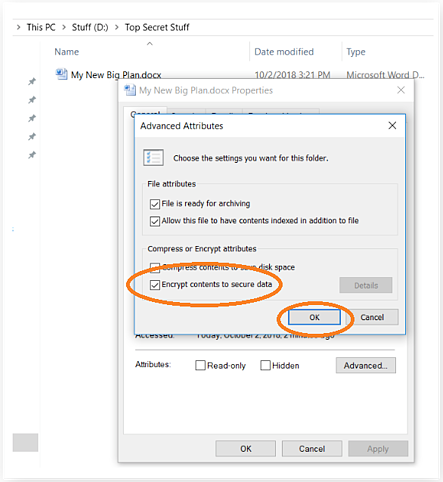
ステップ3:次に表示されるオプションは、データを暗号化する方法です。 ファイルのみ、すべてのファイル、または完全なフォルダを暗号化するかどうかにかかわらず、推奨されるのはフォルダ全体をロックすることです。
フォルダ、ファイル、またはファイルは、手順を実行するとロックされ、フォルダ、ファイル、またはファイルの上に小さな黄色のアイコンが表示されます。 これにより、ファイルがロックされていることがわかります。 フォルダ全体をロックしている場合は、ファイルを追加して最近使用したファイルを自動的に暗号化することができます。
フォルダロッカーを使用してWindows7のフォルダをパスワードで保護する
BitLockerを使用する手順が少し難しい場合は、信頼できるサードパーティ製ツールを試して、Windows7でフォルダをロックすることができます。 そして、使用するための推奨ツールは、KakaSoftフォルダプロテクタです。 この専門のホールダーの保護装置はあなたのホールダーを不正アクセスから安全、保護されて保ちます。 フォルダを暗号化すると、フォルダ内のすべての重要なファイルが不要な使用とアクセスから制限されます。 だから、あなたが持っているファイルの数とそのフォルダ内にどのような種類があっても、あなたは便利にそれをロックすることができます。 ステップ1:まず最初に、Kaksoftの公式ウェブサイトにアクセスして、KakaSoft Folder Protectorをダウンロードしてインストールしてください。 完了したら、プログラムでプログラムを起動する必要があります。
ステップ2:起動すると、フォルダのアイコンが表示されます。
ステップ3:フォルダをロックするためのパスワードの入力を求められます。 ソフトウェアで尋ねられたようにパスワードを二度入力してください。 その後、フォルダをロックするには、保護オプションをクリックする必要があります。
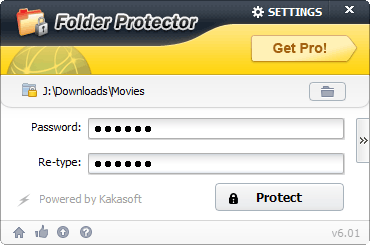
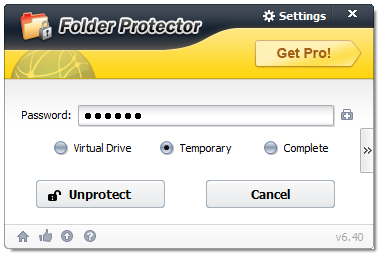
フォルダとファイルのセキュリティのためのボーナスヒント
- パスワードでフォルダを暗号化するときに覚えておく必要があることがいくつかあります。 フォルダをロックしても、100%保護されたフォルダと呼ばれるものはないことを忘れないでください。 私たちは、ハイテクの世界に住んでいる、とパスワードで保護されたフォルダに侵入することができ、容易に利用可能な命令やツールの無数があります。 しかし、フォルダのパスワードを復号化するには時間と労力がかかりますので、フォルダを保護しておいてください。 一部のフォルダに機密ファイルや機密ファイルがある場合は、暗号化レベルが優れているため、サードパーティのツールを使用することをお勧めします。
- 常にあなたのファイルのバックアップを作成するためにそれを習慣にしてください。 ファイルはフォルダに保存され、フォルダは最終的にコンピュータに保存されます。 ウイルスの侵入の場合には、同様にすべてのパスワードで保護されたファイルやフォルダを失うことになる可能性があります。 あなただけのパスワードで保護された他の誰によってそれらにアクセスできないようにあなたのデータを持っていることを忘れないでください。 しかし、それはそれらを削除不可能にするものではありません。 ウイルスやマルウェアの攻撃がある場合、それらは削除することができます。 彼らは同様にあなたによって削除することができます。 ファイルを開くためにパスワードを入力した可能性がありますが、誤って削除オプションをクリックしました。
- ファイルやフォルダにパスワードを追加するときは、必ず、解読しにくい強力なパスワードを作成してください。 ただし、同時に、使用したパスワードを覚えておく必要があります。 いくつかの数字と記号と一緒に、大文字と小文字の両方を持つパスワードを作成してみてください。 パスワードのこれらの種類は、常に強く、クラックするのは困難です。 2012年、ハッカーはパスワードを簡単に推測できるクラスターを構築しました。 そして、それがしたことは、毎秒350億のパスワードを推測しました。 これは2012年に戻ってきました; 私たちは今、より高度な世界に住んでいるので、ハッカーがどのようにスマートになっている必要があります、想像してみてください。 したがって、このような状況から身を守り、解読が困難なパスワードを作成してください。
結論
あなたはそれらに何が起こるかわからないので、常にあなたのファイルをパスワード保護することを覚えておいてください。 パスワードで保護されたファイルと保護されていないファイルの両方のバックアップを作成して、何らかの形で紛失した場合でも、少なくともバッ あなたが非表示にして保護するために不可欠な文書やファイルを持っている場合は、KakaSoftフォルダプロテクタを使用してください。 KakaSoftフォルダプロテクターは、フォルダ内のすべての種類のファイルを保護できるようになります。 ダウンロードするには、今日の公式ウェブサイトをご覧ください。